Win11多显示器怎么设置|Win11扩展屏幕设置
来源:PE吧 作者:Bill 发布于:2022-02-21 17:23:58 浏览:2625
一部电脑主机,两个显示器,装的Win11系统,有些用户不知道怎么设置多显示器显示,这篇文章是PE吧给这些用户带来的Win11多显示器设置方法。
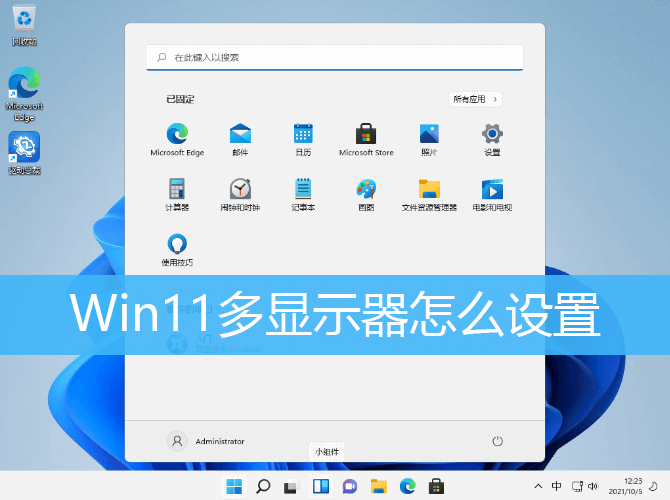
1、首先,点击Windows底部任务栏上的开始图标;
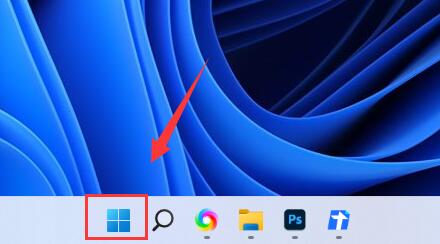
2、接着,在打开的开始菜单中,找到并点击所有应用下的设置;
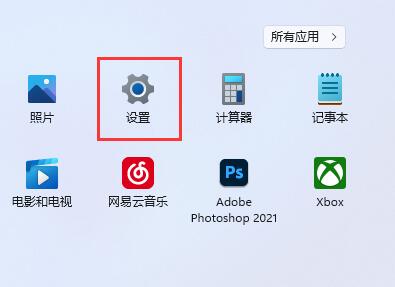
3、系统设置下,点击进入右侧的显示(显示器、亮度、夜间模式、显示描述)设置;
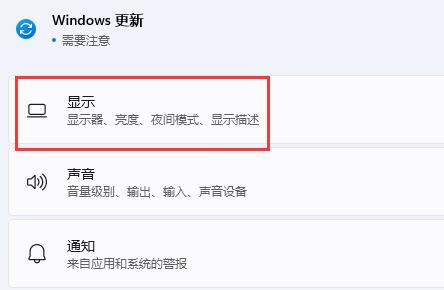
4、再展开其中的多显示器设置(选择显示器的呈现模式);
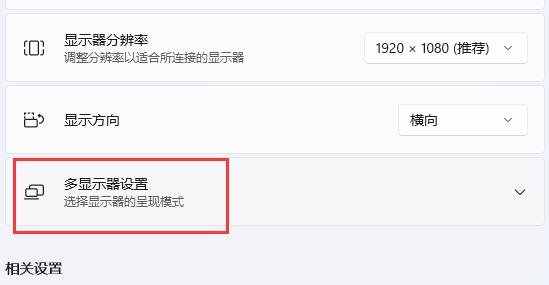
5、最后,点击下方检测,检测其他显示器,并连接即可,想要扩展显示器,首先需要连接显示器才可以;
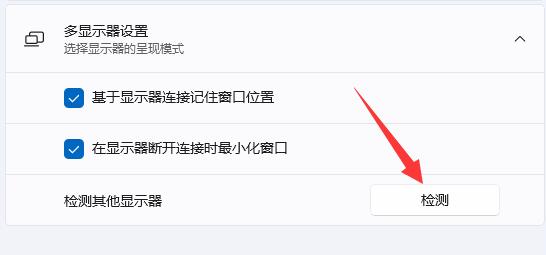
以上就是Win11多显示器怎么设置|Win11扩展屏幕设置文章,如果大家也遇到了这样的问题,可以按照这篇文章的方法教程进行操作。要想了解更多Windows资讯,请继续关注PE吧。



